win10系统中怎么设置隐藏账户?不管是什么原因和理由,如果用户需要在win10系统中设置一个隐藏的账户(开机登陆界面不可见),可以利用注册表对账户进行设置,以达到隐藏账户的目的,具体方法请看下文。
win10系统中怎么设置隐藏账户?
win10 默认在登录界面上会显示所有账户的全名,要将账号隐藏必需找到它对应的用户用户名。这个对应信息可以在本地用户和组(lusrmgr.msc)进行查看,但该方法不适用于 win10 家庭版,所以我们通过一种通用的方式来查看对应关系。
1、使用 win + r 快捷键打开「运行」,执行 netplwiz 命令打开「用户账户」管理窗口。
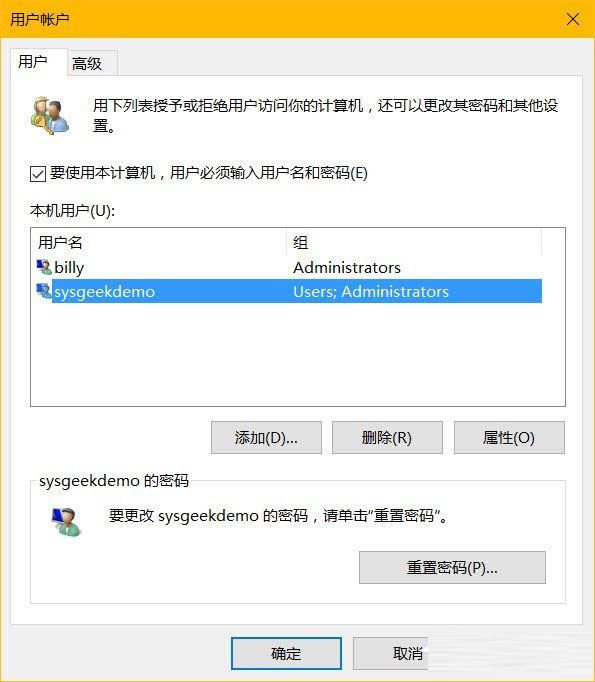
2、双击你要在登录界面隐藏的用户名,即可查到与全名所对应的用户名。
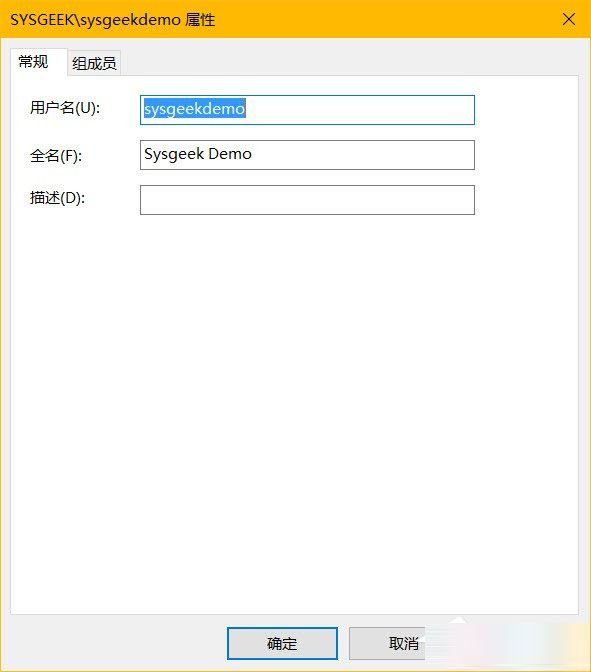
3、使用 win + r 快捷键打开「运行」,执行 regedit 命令打开注册表管理器并导航到如下路径:
hkey_local_machine\software\microsoft\windows nt\currentversion\winlogon
4、右击 winlogon 选择新建一个名为 userlist 的项。
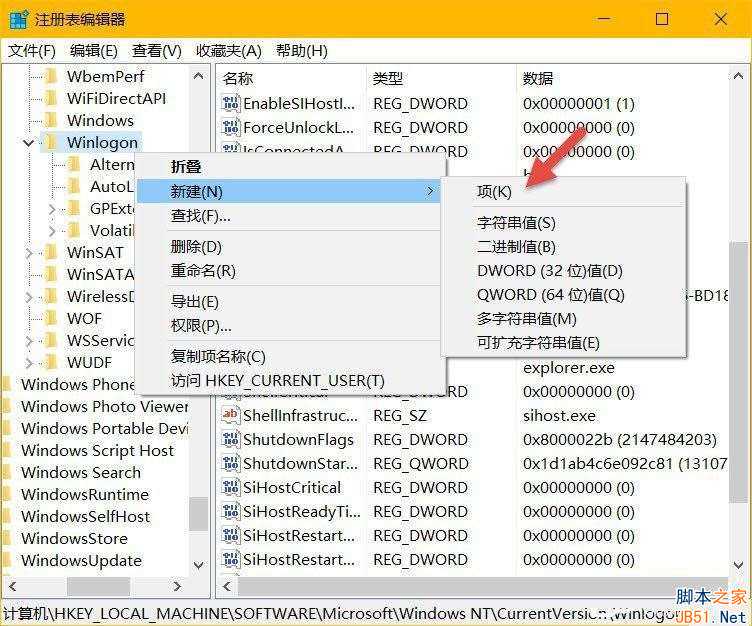
5、在新建的 userlist 上右击选择新建一个 dword(32位)值,值名填入要隐藏的用户名,再并其值设置为 0即可。
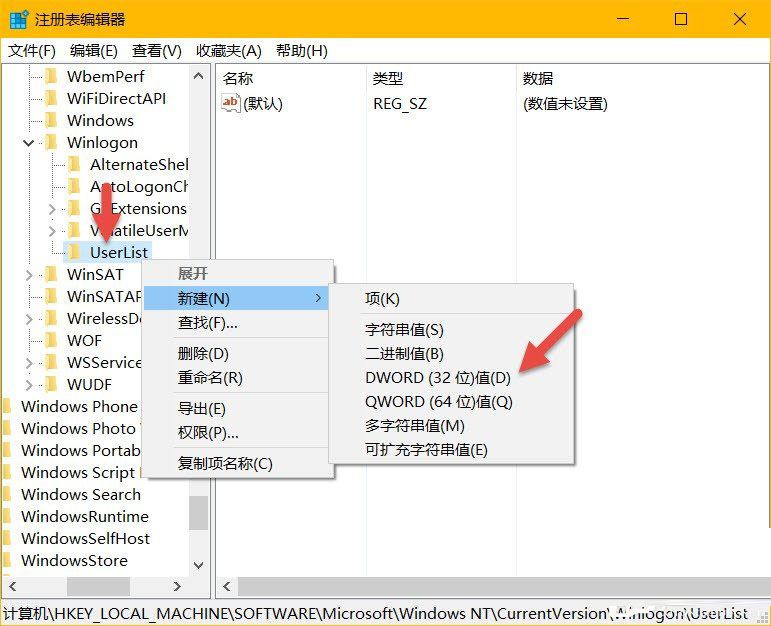
提示:userlist 中创建的 32 位 dword 值名必需与 netplwiz 工具中查到的登录名完全匹配才能正常工作。不需要在登录界面隐藏账户时,只需将相应的值改成 1 即可。
此种方法不仅仅在win10系统中有效,在win8.1和win7系统中同样是可以使用的。感谢大家的阅读,更多内容请关注代码网网站!



发表评论